Đánh giá chi tiết ứng dụng thay đổi vị trí UltFone dành cho iOS.
1. Công cụ thay đổi vị trí iOS của UltFone là gì?
Công cụ thay đổi vị trí iOS của UltFone là phần mềm định vị ảo cho phép người dùng iPhone thay đổi vị trí thiết bị của họ. Công cụ này mô phỏng chuyển động của GPS và có thể giúp người dùng di chuyển đến bất kỳ vị trí nào trên toàn thế giới, cho phép họ truy cập nội dung bị giới hạn về mặt địa lý hoặc bảo vệ quyền riêng tư của họ. Công cụ thay đổi vị trí iOS của UltFone cũng bao gồm các tính năng thân thiện với người dùng, vì vậy ngay cả khi bạn chưa quen với loại tính năng này, bạn có thể nhanh chóng xử lý nó.
UltFone iOS Location Changer đi kèm với một số tính năng khiến nó trở thành một lựa chọn tốt cho người dùng iPhone muốn thay đổi vị trí của họ. Dưới đây là các tính năng chính của trình thay đổi vị trí iOS UltFone:
• Thay đổi vị trí GPS của bạn đến bất kỳ đâu chỉ bằng một cú nhấp chuột.
• Tương thích với các ứng dụng và trò chơi dựa trên vị trí như Pokemon Go.
• Tạo các tuyến đường của riêng bạn bằng cách nhập và xuất các tệp GPX.
• Dễ dàng thay đổi hướng chuyển động của bạn bằng cần điều khiển.
• Hỗ trợ các thiết bị và phiên bản iOS mới nhất, bao gồm iOS 17 và iPhone 14.
2. Cách sử dụng công cụ thay đổi vị trí iOS của UltFone
Thay đổi vị trí iPhone của bạn bằng UltFone iOS Location Changer là một quá trình dễ dàng và đơn giản. Chỉ với vài cú nhấp chuột, bạn có thể thay đổi vị trí GPS của iPhone của mình thành bất kỳ vị trí nào trên thế giới.
Hãy xem cách sử dụng UltFone iOS Location Changer để thay đổi vị trí iPhone của bạn.
Bước 1 : Để sử dụng UltFone iOS Location Changer trên máy tính PC của bạn, vui lòng tải xuống từ trang web chính thức của nó và cài đặt nó.
Bước 2 : Khởi chạy UltFone iOS Location Changer, chọn chế độ phù hợp với nhu cầu của bạn, sau đó nhấp vào “ Đi vào € để bắt đầu sử dụng dịch vụ.
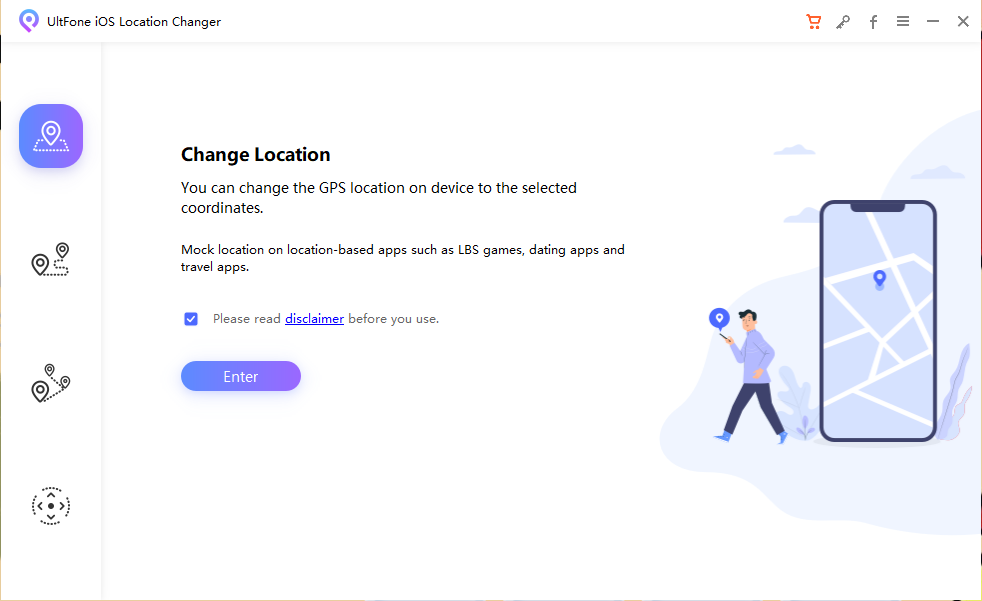
Bước 3:
Kết nối iPhone, iPod touch hoặc iPad với máy tính của bạn thông qua cáp Apple.
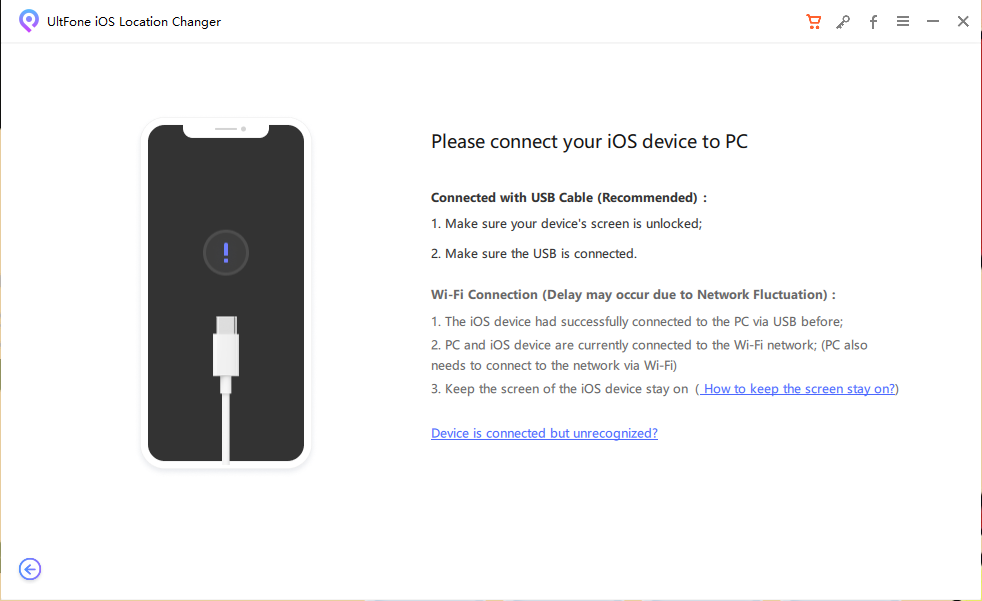
Bước 4:
Khi bản đồ hiển thị, bạn có thể nhấn vào đó để điều hướng đến một khu vực cụ thể hoặc nhập địa chỉ vào hộp tìm kiếm. Bấm vào
Bắt đầu sửa đổi
” và UltFone iOS Location Changer sẽ nhanh chóng bắt đầu dịch chuyển bạn đến địa điểm đã chọn.
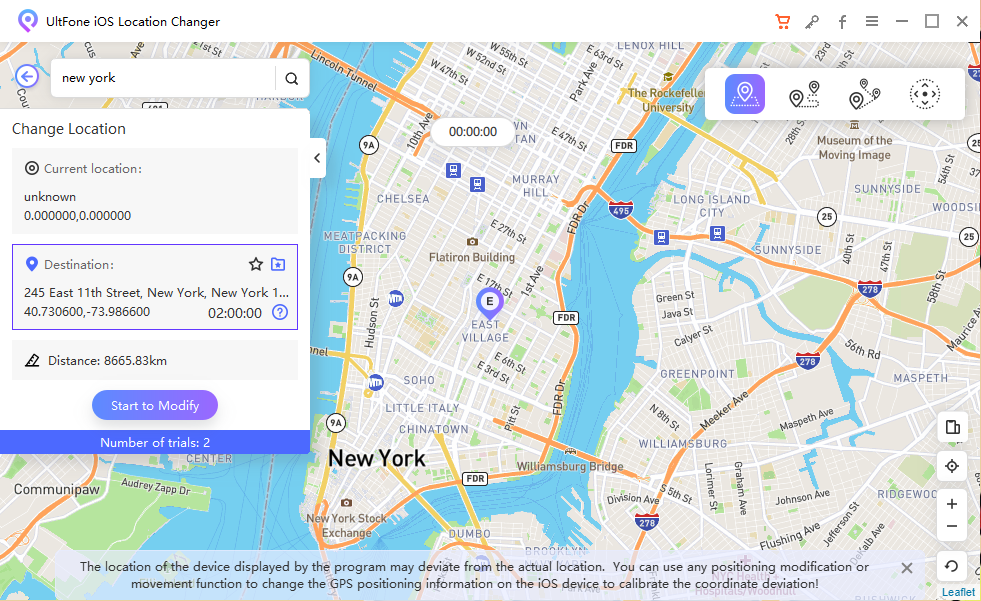
3. Giá thay đổi vị trí của UltFone iOS
UltFone iOS Location Changer cung cấp một số tùy chọn về giá để bạn lựa chọn. Chi phí của phần mềm thay đổi tùy thuộc vào số lượng thiết bị bạn muốn sử dụng và khoảng thời gian bạn muốn sử dụng. Dưới đây là các tùy chọn giá hiện tại có sẵn trên trang web của UltFone:
Giành chiến thắng:
•
Giấy phép 1 tháng với giá 7,95 USD (chưa bao gồm thuế).
•
Giấy phép 3 tháng với giá 19,95 USD (chưa bao gồm thuế).
•
Giấy phép 1 năm với giá 39,95 USD (chưa bao gồm thuế).
•
Giấy phép trọn đời với giá 69,95 USD (chưa bao gồm thuế).
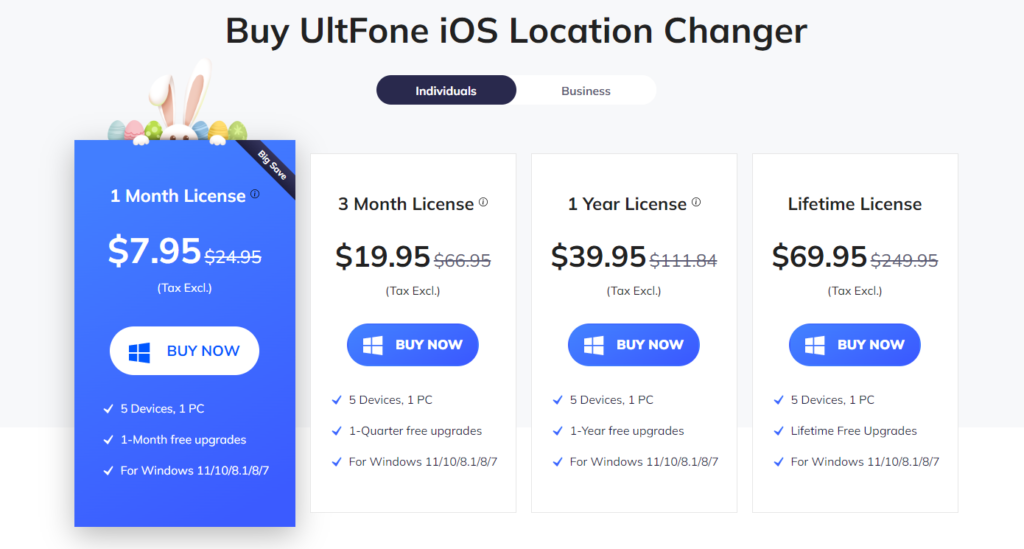
Đối với Mac:
•
Giấy phép 1 tháng với giá 7,95 USD (chưa bao gồm thuế).
•
Giấy phép 3 tháng với giá 19,98 USD (chưa bao gồm thuế).
•
Giấy phép 1 năm với giá 59,98 USD (chưa bao gồm thuế).
•
Giấy phép trọn đời với giá 79,98 USD (chưa bao gồm thuế).
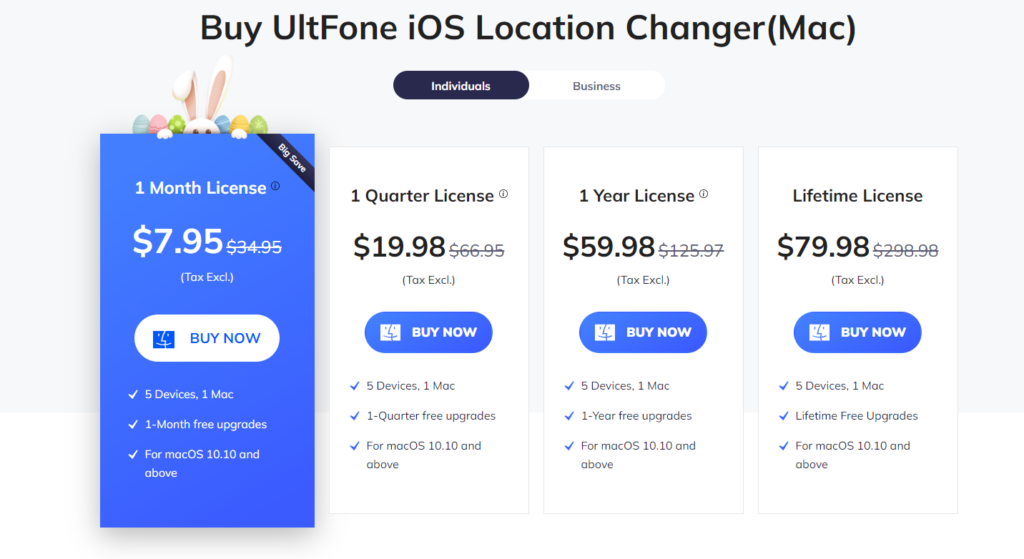
Điều đáng chú ý là UltFone cung cấp bảo đảm hoàn tiền trong 30 ngày cho tất cả các gói của mình. Điều này có nghĩa là nếu bạn không hài lòng với phần mềm vì bất kỳ lý do gì trong vòng 30 ngày kể từ ngày mua, bạn có thể được hoàn lại toàn bộ tiền.
4. Tốt nhất Công cụ thay đổi vị trí iOS của UltFone thay thế
Nếu bạn đang tìm kiếm một giải pháp thay thế cho Trình thay đổi vị trí iOS của UltFone,
AimeriLab MobiGo
là lựa chọn tốt nhất để xem xét.
AimeriLab MobiGo
là một công cụ phần mềm mạnh mẽ cho phép bạn thay đổi vị trí iPhone của mình một cách dễ dàng và nó cung cấp một loạt tính năng khiến nó trở thành lựa chọn tuyệt vời cho những ai muốn thay đổi vị trí iPhone của họ.
Bước 1
: Nhấp vào “
Tải xuống miễn phí
Nút để tải xuống miễn phí công cụ giả mạo vị trí MobiGo của AimerLab.
Bước 2 : Sau khi cài đặt và khởi động AimerLab MobiGo, chọn “ Bắt đầu “.

Bước 3 : Bạn có thể kết nối iPhone với máy tính bằng cáp USB hoặc kết nối Wi-Fi.

Bước 4 : Theo mặc định, vị trí hiện tại của bạn sẽ được hiển thị trên bản đồ ở chế độ dịch chuyển; để thiết lập một vị trí giả, bạn có thể nhấp vào bản đồ hoặc nhập địa chỉ vào thanh tìm kiếm.

Bước 5 : Vị trí GPS của bạn sẽ ngay lập tức được chuyển đến vị trí mới bằng cách nhấp vào “ Chuyển đến đây †on MobiGo.

Bước 6 : Để xác minh vị trí của bạn, hãy kiểm tra bản đồ trên iPhone của bạn hoặc mở bất kỳ ứng dụng dựa trên vị trí nào khác.

5. Công cụ thay đổi vị trí iOS của UltFone VS. AimerLab MobiGo
•
Giá
: Ngược lại với công cụ thay đổi vị trí iOS của UltFone, bán gói trọn đời với giá 69,95 USD cho Windows và 79,95 USD cho Mac, AimerLab MobiGo có sẵn với mức giá thấp hơn, bạn có thể mua gói trọn đời của nó chỉ với 59,95 USD.
•
Dùng thử miễn phí
: Đối với người dùng mới, công cụ thay đổi vị trí iOS của UltFone cung cấp bản dùng thử miễn phí hai lần để thay đổi vị trí, trong khi AimerLab MobiGo hỗ trợ 3 lần.
•
Hỗ trợ người dùng
: AimerLab MobiGo cung cấp hỗ trợ người dùng 24/7 để giúp bạn giải quyết mọi vấn đề.
6. Kết luận
Khi nói đến việc đánh lừa vị trí GPS của thiết bị, UltFone iOS Location Changer là một trong những phần mềm phổ biến nhất. Người dùng sẽ thấy nó hữu ích vì nó hoạt động khá đơn giản và tương thích với phần lớn các trò chơi và ứng dụng dựa trên vị trí. Tuy nhiên, nếu bạn muốn khám phá một sản phẩm có chức năng tương tự nhưng giá thấp hơn, bạn có thể tải xuống và dùng thử.
AimerLab MobiGo
thay vì.
- Tại sao iPhone của tôi không đổ chuông? Hãy thử những giải pháp hiệu quả này để khắc phục sự cố.
- Làm thế nào để khắc phục lỗi "Tìm iPhone của tôi sai vị trí"?
- Chế độ máy bay có tắt định vị trên iPhone không?
- Làm thế nào để yêu cầu vị trí của ai đó trên iPhone?
- Cách khắc phục: “iPhone không thể cập nhật. Đã xảy ra lỗi không xác định (7)”?
- Làm thế nào để khắc phục lỗi “Không lắp thẻ SIM” trên iPhone?
- Làm thế nào để giả mạo Pokemon Go trên iPhone?
- Tổng quan về Aimerlab MobiGo GPS Giả mạo vị trí
- Làm cách nào để thay đổi vị trí trên iPhone của bạn?
- Top 5 công cụ giả mạo vị trí GPS giả cho iOS
- Định nghĩa của Trình tìm vị trí GPS và Đề xuất giả mạo
- Cách thay đổi vị trí của bạn trên Snapchat
- Làm cách nào để Tìm/Chia sẻ/Ẩn vị trí trên thiết bị iOS?




